WordPress에서 일반적인 이미지 문제를 해결하는 방법은 무엇입니까?
게시 됨: 2020-05-10모든 웹사이트에서 이미지의 중요성을 알고 계시나요? 이미지는 사이트를 매력적이고 강력하게 만드는 중요한 요소입니다. 여러 개의 우아한 이미지로 웹사이트를 설정하면 엄청난 트래픽을 유치할 수 있습니다.
그건 그렇고, WordPress는 웹 사이트 개발을 위한 최고의 플랫폼입니다. 웹 사이트의 이미지에 대해 이야기하는 동안 WordPress에는 여러 편집 도구가 함께 제공됩니다. 이를 통해 사이트에 맞게 이미지를 멋지게 사용자 정의할 수 있습니다.
글쎄요, 워드프레스의 이 이미지 편집 기능에 대해 잘 모르시는 분들이 많으시죠? 여러 사람들이 웹사이트의 이미지 문제에 직면해 있습니다. 그래서 이러한 문제들을 염두에 두고 오늘 저는 질문 목록과 그 해결 방법을 가지고 왔습니다. 저를 믿으십시오. 이것은 귀하의 사이트에 매우 도움이 될 것이며 모든 이미지 문제를 쉽게 분류할 수 있습니다.
시작부터 이미지를 업로드하는 방법을 의미합니다.
1. 이미지 업로드
이미지 문제를 제어하려면 먼저 이미지를 업로드하는 올바른 방법을 알아야 합니다. WordPress가 가장 쉬운 업로드 방법을 제공하므로 당황할 필요가 없습니다. 초보자도 아주 잘 할 수 있습니다. 이미지를 업로드하려면 다음 단계를 따르세요.
- 대시보드로 이동
- 이미지를 업로드할 위치에 커서를 가져옵니다.
- 콘텐츠 편집기에 이미지 블록 추가
- " 업로드 버튼"을 클릭하십시오.
- 컴퓨터에서 이미지를 선택하거나 미디어 라이브러리에서 이전에 업로드한 이미지를 선택합니다.
- 이미지가 업로드됩니다. 오른쪽 패널의 설정에서 변경하십시오.
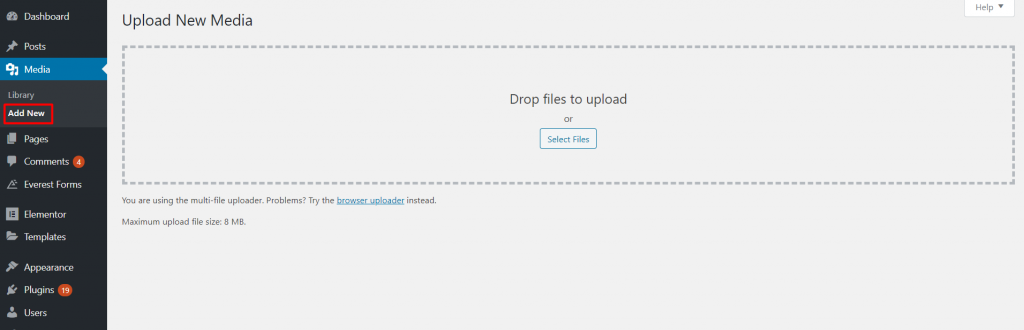
설정 관리 후 콘텐츠 편집기에서 업로드한 이미지의 실시간 미리보기를 볼 수 있습니다.
2. 이미지를 왼쪽 또는 오른쪽으로 정렬
부품을 정렬할 때 또 다른 문제가 발생할 수 있습니다. 그러나 WordPress는 이를 매우 쉽게 처리할 수 있습니다. 이미지를 왼쪽, 오른쪽, 중앙으로 쉽게 정렬할 수 있습니다. 이렇게 하려면 주어진 단계를 따르십시오.
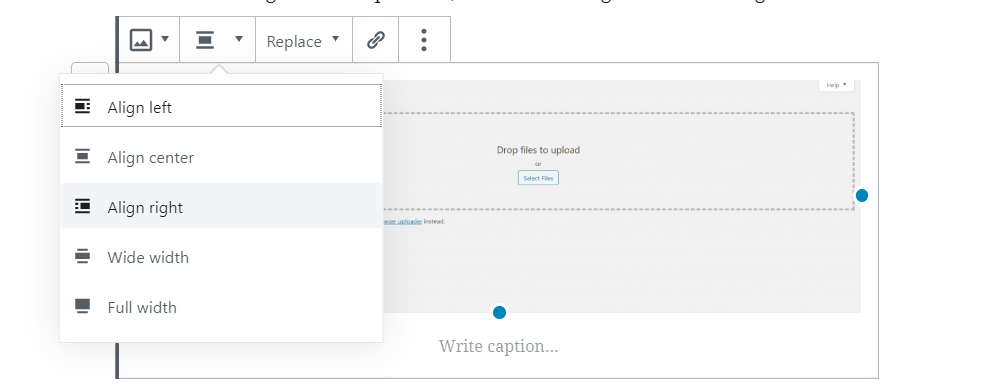
- 차단 도구 모음으로 이동
- 정렬 버튼 클릭
- 필요한 정렬을 선택하십시오: 왼쪽, 오른쪽 또는 중앙
이미지 정렬은 콘텐츠를 더욱 매력적으로 만듭니다. 이미지를 감싸는 텍스트를 본 적이 있을 것입니다. 이것은 이 정렬 과정에 의한 것이 아닙니다. 또한 이미지 블록 대신 "미디어 및 텍스트" 블록을 사용할 수 있습니다.
3. 이미지 아래 캡션
캡션을 추가하면 이미지에 대한 간단한 설명이 표시됩니다. 방문자는 해당 이미지에 대해 빠르게 알 수 있습니다. 캡션을 추가하려면 주어진 빠른 단계를 거쳐야 합니다.
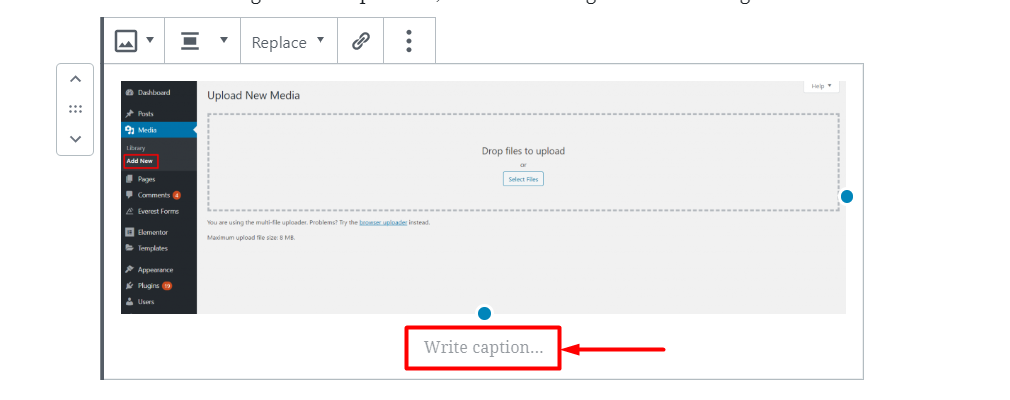
- 이미지 업로드
- 이미지 미리보기 아래에 있는 " 캡션 작성 " 옵션을 클릭하십시오.
- 해당 이미지의 캡션으로 이름 또는 짧은 설명을 작성합니다.
4. 사진을 열과 행으로 표시하는 방법
이미지에서 발생하는 또 다른 일반적인 문제는 사이트에 사진을 표시하는 방법을 관리하는 것입니다. 여러 사람들이 그림을 열과 행으로 표시하는 방법에 대해 혼란스러워합니다. 일반적으로 사람들은 꽤 긴 사진을 하나씩 선택하여 업로드합니다.
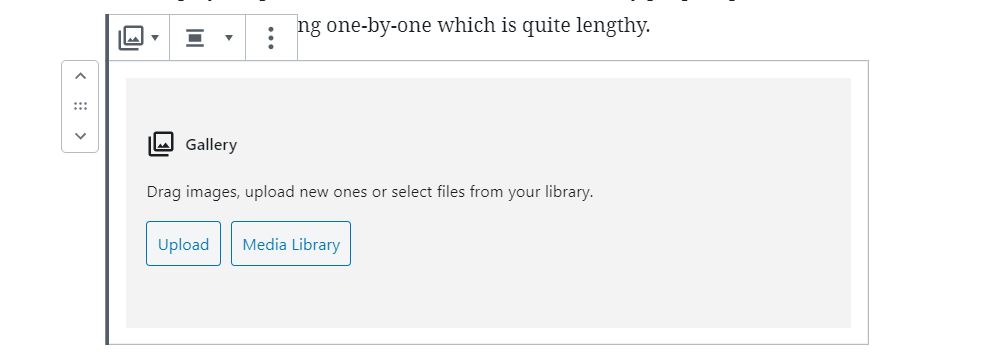
WordPress는 내장 갤러리 블록을 사용하여 이미지를 업로드하는 가장 쉬운 방법을 제공합니다. 이제 행과 열의 형태로 사진을 쉽게 업로드할 수 있습니다. 따라서 콘텐츠에 갤러리 블록을 추가하고 선택한 이미지를 업로드하십시오.
5. 반응형 갤러리 만들기
WordPress를 설치하면 기본 이미지 갤러리가 됩니다. 그러나 그러한 갤러리는 탐색하기가 매우 어렵습니다. 따라서 사이트에 추가 갤러리 플러그인을 구현하는 것이 좋습니다. 이렇게 하면 이미지가 아름답게 관리됩니다. Envira Gallery, Modula Gallery 등과 같은 WordPress 디렉토리에서 몇 가지 뛰어난 갤러리 플러그인을 얻을 수 있습니다.

6. 기능 이미지 설정
누락된 게시물 썸네일을 수정하려면 블로그에 대한 기능을 설정해야 합니다. 이렇게 하려면 다음 단계를 따르세요.
- 대시보드 열기
- 오른쪽 패널에서 " 특집 이미지 설정 "을 클릭하십시오.
- 추천 이미지 업로드
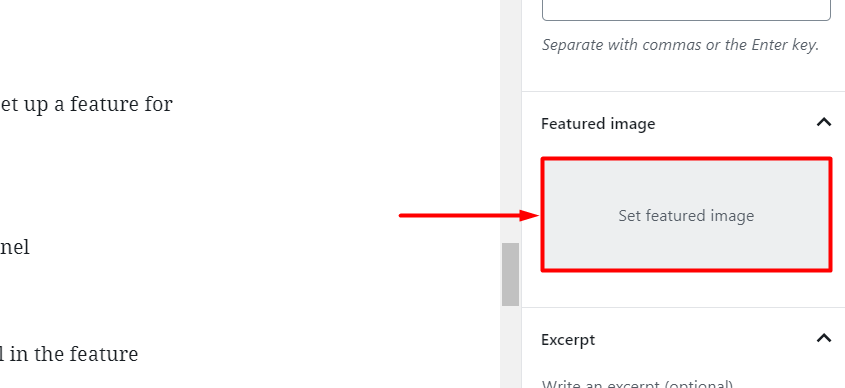
이렇게 하면 기능 이미지에서 게시물 썸네일을 볼 수 있습니다.
7. WordPress 페이지 및 게시물에 대한 표지 이미지 추가
표지 이미지는 기사의 서로 다른 두 섹션을 구분하는 데 사용됩니다. 콘텐츠를 더욱 매력적으로 만드는 전체 너비 이미지입니다. WordPress 블로그에 표지 이미지를 추가하려면 다음 단계를 따르세요.
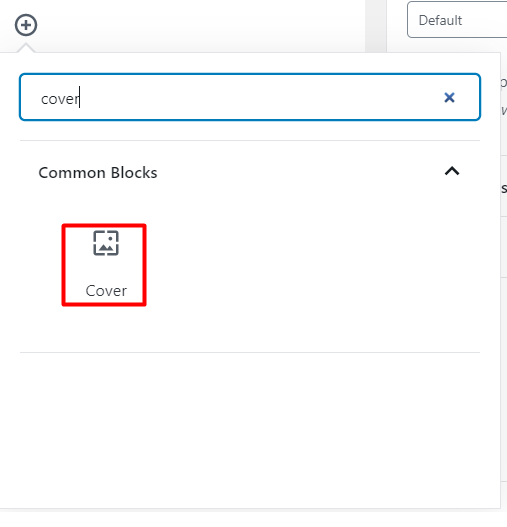
- 콘텐츠 편집기에 표지 블록 추가
- 컴퓨터에서 이미지 업로드
- 대신 이미지를 교체하여 색상을 선택하십시오.
변경 사항을 저장하면 블로그나 기사에서 실시간 결과를 볼 수 있습니다. 더 나은 결과를 원하신다면 큰 이미지를 선택하시길 권장합니다.
8. 추천 이미지가 두 번 표시되는 문제 수정
이러한 유형의 문제는 주로 초보자가 직면합니다. 대부분의 경우 사용자는 콘텐츠 편집기 블록 내에서 추천 이미지를 업로드합니다. 그리고 이 기능으로 인해 단일 콘텐츠에 대해 이미지가 두 번 나타납니다.
따라서 해당 블록에 추천 이미지를 추가하고 있는지 확인하십시오. 그리고 안쪽 부분은 표지 이미지로 채워져 있습니다.
9. 이미지 크기 설정
사용자가 만든 또 다른 문제는 이미지의 크기입니다. 대부분의 경우 WordPress는 모든 이미지의 크기를 자동으로 사용자 지정합니다. 요구 사항에 따라 이미지를 작게, 중간 및 크게 만듭니다. 그러나 경우에 따라 이미지를 직접 자르거나 압축해야 합니다. 다음과 같은 방법으로 필요한 이미지 크기를 설정할 수 있습니다.
- 미디어로 이동
- "새로 추가" 버튼 클릭
- 이미지 업로드
- 오른쪽 패널의 편집 링크로 이동
- " 이미지 편집 "버튼을 클릭하십시오
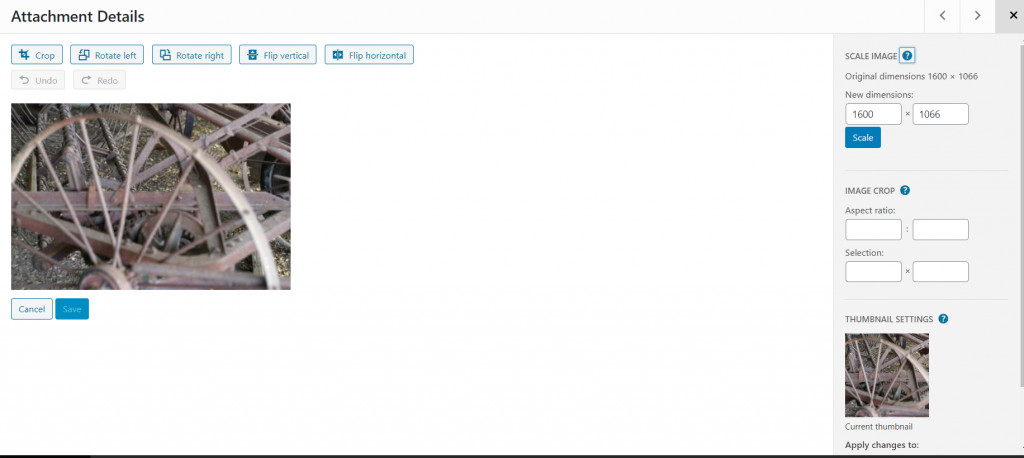
편집 섹션에서 업로드한 이미지를 복사, 회전 및 크기 조정할 수 있습니다. 위의 단계를 따르면 콘텐츠에 대한 이미지의 실제 크기를 얻을 수 있습니다.
10. WordPress의 헤더 이미지
헤더 이미지는 테마 기능 아래에 있습니다. 이는 여러 무료 및 프리미엄 테마가 포함된 헤더 이미지를 얻을 수 있음을 의미합니다. 여러 테마 중 일부는 사이트 전체 헤더 이미지를 설정할 수 있고 일부는 헤더 이미지만 설정할 수 있습니다. 헤더 이미지를 원하면 모양 >> 사용자 정의 > 헤더 이미지를 통해 이동할 수 있습니다 .
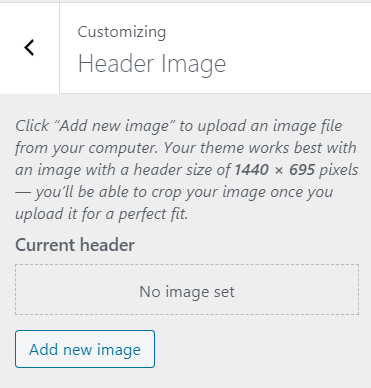
결론
글쎄, 이것은 WordPress 이미지와 관련된 몇 가지 문제에 관한 것입니다. 귀하의 웹 사이트에 대해 직면할 수 있는 더 많은 문제가 있습니다. 그러나 위의 설명에서 이제 이미지의 여러 문제를 해결할 수 있다고 확신합니다. 따라서 이 기사를 잘 살펴보고 매력적인 이미지로 강력한 웹사이트를 만드십시오.
이 문서가 도움이 되기를 바라며 사이트의 이미지 문제를 해결할 수 있기를 바랍니다. WordPress 이미지와 관련하여 문제가 발생하면 언제든지 저희에게 문의하십시오. 당신은 확실히 우리의 의견에 당신의 쿼리와 문제를 보낼 수 있습니다. 우리는 귀하의 모든 질문에 대한 답변을 확인합니다. 더 유용한 기사를 보려면 웹 사이트를 계속 방문하십시오.
WordPress 웹 사이트에 더 많은 유연성을 추가하고 싶습니까? BlockSpare는 편집자에게 더 많은 가능성을 추가하는 최고의 Gutenberg 블록입니다. 귀하의 사이트에서 사용할 수 있습니다.
